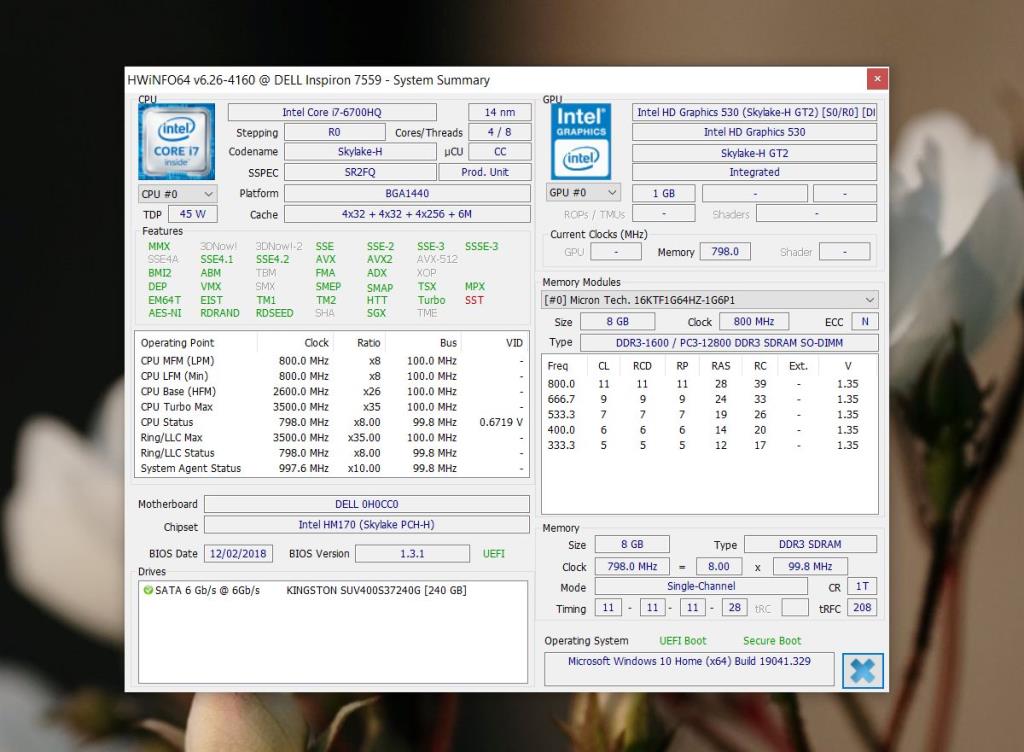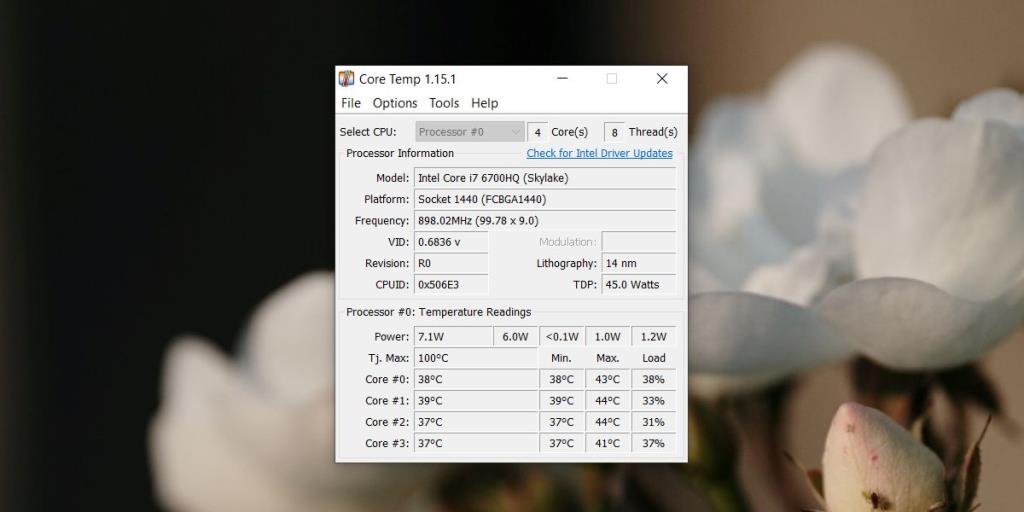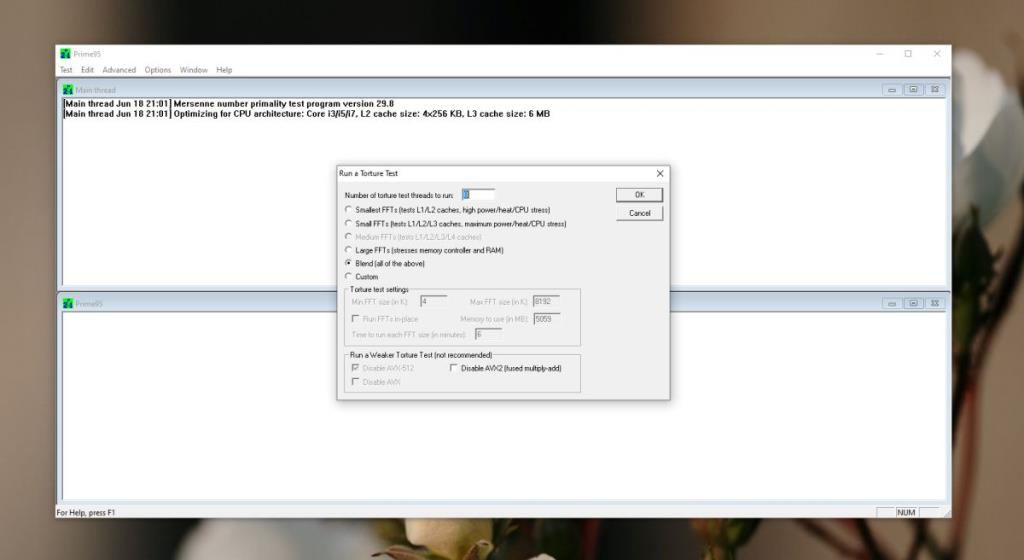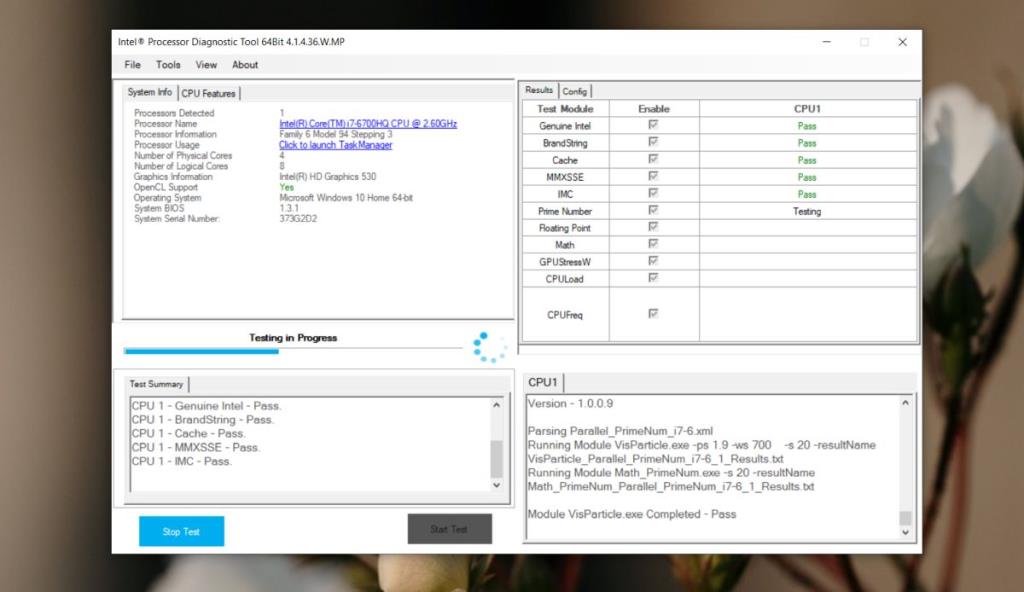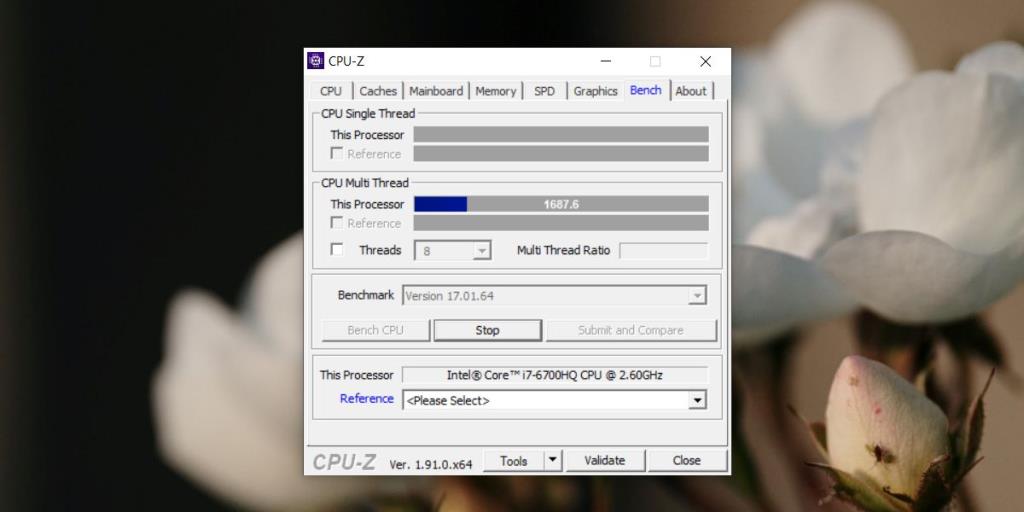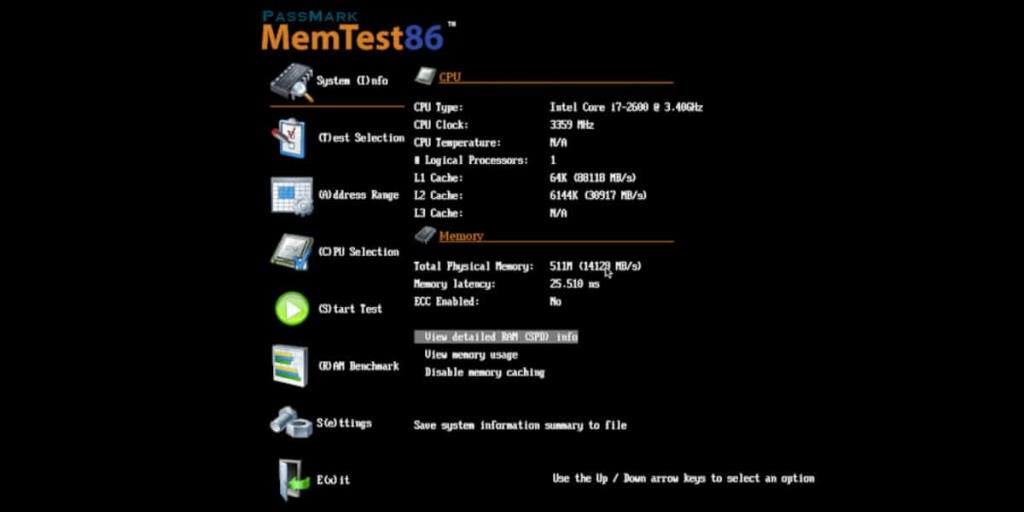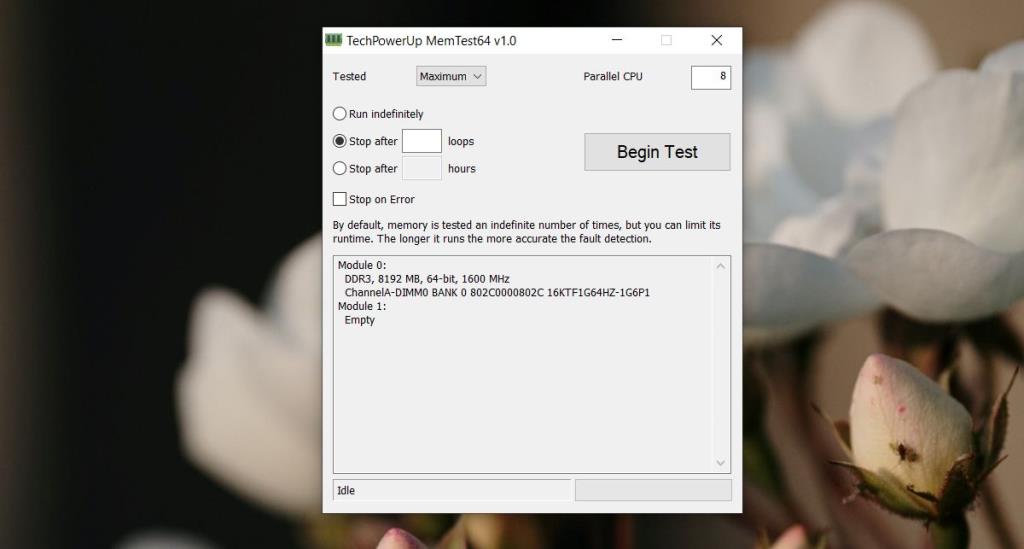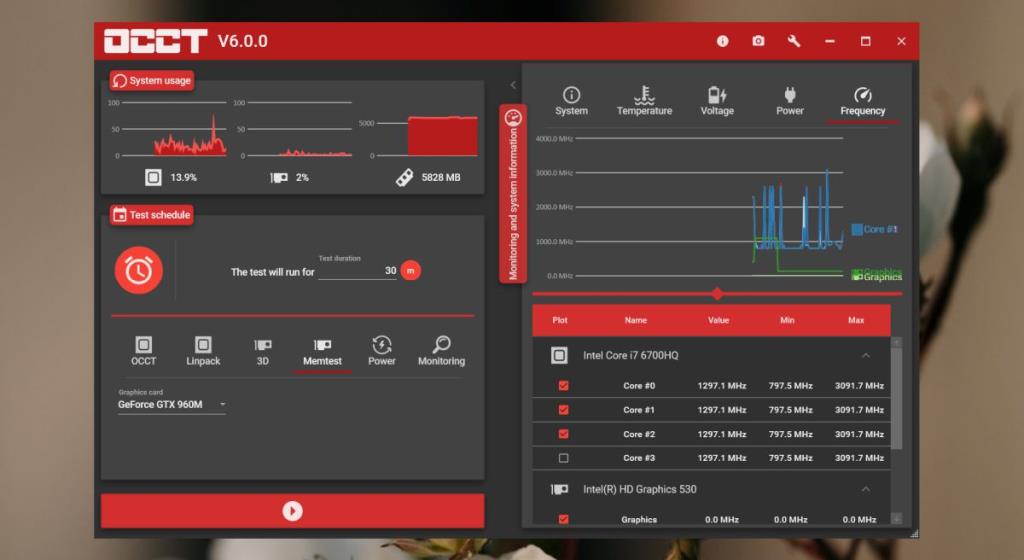El hardware de la computadora, como la mayoría de las cosas, tiene un límite en sus capacidades. La pregunta es, ¿cuánto puede empujar hardware de forma segura? Existe un límite superior para sus capacidades y cuánto tiempo se puede someter a una carga pesada algo como una GPU o CPU antes de que cause inestabilidad en el sistema (como un BSOD) o dañe el hardware. La mejor manera de averiguar de qué es capaz el hardware de su sistema es realizar una prueba de esfuerzo.
Hardware de pruebas de estrés
El hardware de prueba de estrés se realiza a menudo para verificar si el hardware está funcionando tan bien como debería y qué tipo de rendimiento es capaz de realizar. Puede realizar una prueba de esfuerzo del hardware por varias razones, pero el proceso es el mismo en todos los casos.
El hardware que se está probando se ejecuta a su máxima capacidad durante un período de tiempo prolongado. Piense en su CPU trabajando más duro cuando renderiza cuadros para animación. Mientras se procesan los fotogramas, la CPU trabaja más de lo normal. Imagínelo trabajando al mismo ritmo durante treinta minutos.
- ¿Qué tan caliente se pondría su sistema?
- ¿Otros componentes se verían afectados por la tensión a la que está sometida la CPU?
- ¿Su CPU funcionaría bien en estas mismas condiciones o fallaría el sistema operativo?
Una prueba de esfuerzo intenta responder estas preguntas y más. Si aún no está seguro de saber qué es una prueba de esfuerzo, considérelo como un examen médico muy completo que se le da al hardware.

Pruebas de estrés de RAM y CPU
La RAM y la CPU son dos componentes de hardware que a menudo están sujetos a una prueba de esfuerzo. Ambos tienden a ser costosos, y aunque la RAM generalmente no está bloqueada, una CPU a menudo está bloqueada cuando se instala. Ambos componentes se pueden probar para obtener el máximo rendimiento, pero las pruebas se realizarán independientemente del otro, es decir, una prueba de esfuerzo de RAM no tiene nada que ver con una prueba de esfuerzo de CPU, aunque las herramientas para estas pruebas pueden ejecutar las pruebas una al lado de la otra.
Acerca de las pruebas de estrés
Las pruebas de estrés se realizan a través de aplicaciones o herramientas especiales. Algunas de estas herramientas se pueden ejecutar desde su escritorio, es decir, desde Windows 10, mientras que otras se ejecutan como herramientas de arranque. En ambos casos, debes saber eso;
- La prueba tomará tiempo, puede tomar treinta minutos o varias horas. Depende de la prueba y la aplicación.
- Durante la prueba, es posible que no pueda utilizar su sistema en absoluto.
- Por lo general, no es una buena idea interrumpir una prueba a menos que la aplicación le ofrezca un punto de interrupción / parada durante la prueba.
- Las pruebas de estrés se pueden realizar independientemente de si el hardware se está ejecutando a los niveles establecidos de fábrica, overclockeado o subclockeado, aunque los resultados serán diferentes para las tres configuraciones.
- No debe realizar una prueba de esfuerzo con la energía de la batería. Conecte su sistema a una fuente de alimentación antes de comenzar una prueba.
Lo que todo esto significa es que asegúrese de saber con certeza que no necesitará usar su computadora por un tiempo. Pruébelo durante el fin de semana o siempre que se desconecte.
Herramientas de monitoreo del sistema
Una herramienta de monitoreo del sistema no es esencial para el proceso de prueba de estrés, sin embargo, a muchas personas les gusta tener una en ejecución. Les permite ver qué tan bien está funcionando el sistema, qué tan caliente está, etc. Para ese fin, recomendamos usar cualquiera de las siguientes herramientas de monitoreo si está realizando pruebas de estrés desde el escritorio.
HWiNFO
Hemos presentado HWiNFO varias veces en TipsWebTech360. Es una aplicación excelente que, entre otras cosas, puede brindarle mucha información en vivo sobre su sistema. Viene en una versión instalable y una versión portátil. Ofrece mucha información que puede abrumarlo, así que eche un vistazo a todo antes de comenzar una prueba.
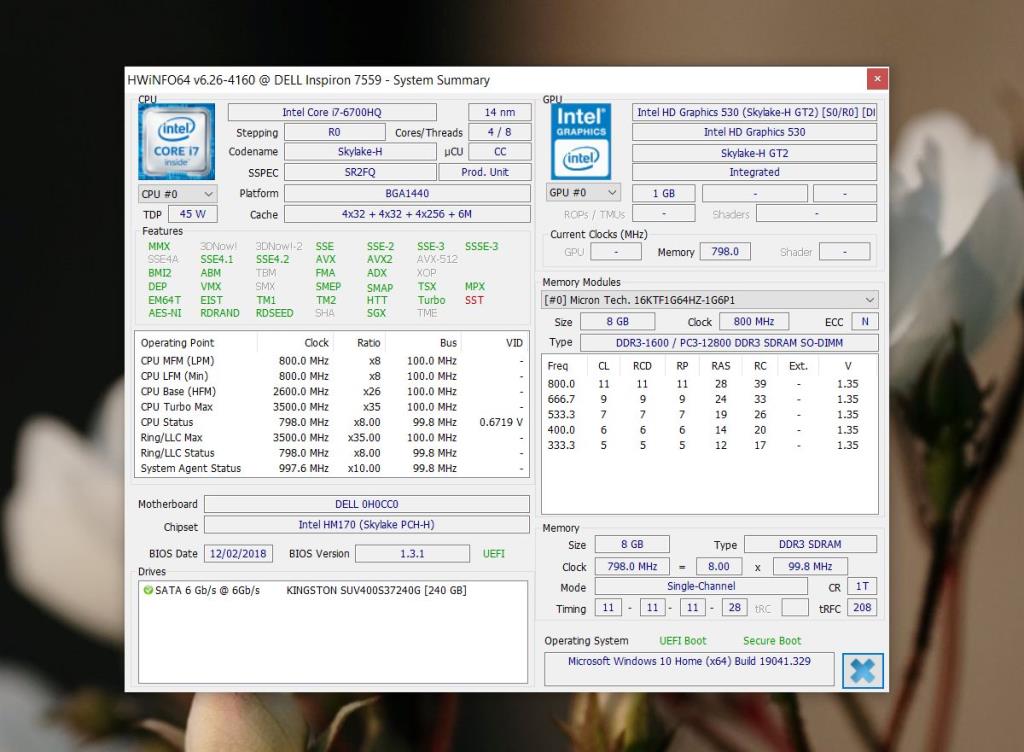
Temporeros del núcleo
Si HWiNFO le ofrece demasiada información hasta el punto de que parece ruido, use Core Temp . Ofrece menos información, pero la información que necesita está allí. Sea advertido; esta aplicación intenta instalar un elemento relacionado con el juego durante la instalación. Preste mucha atención al proceso para que pueda optar por no participar.
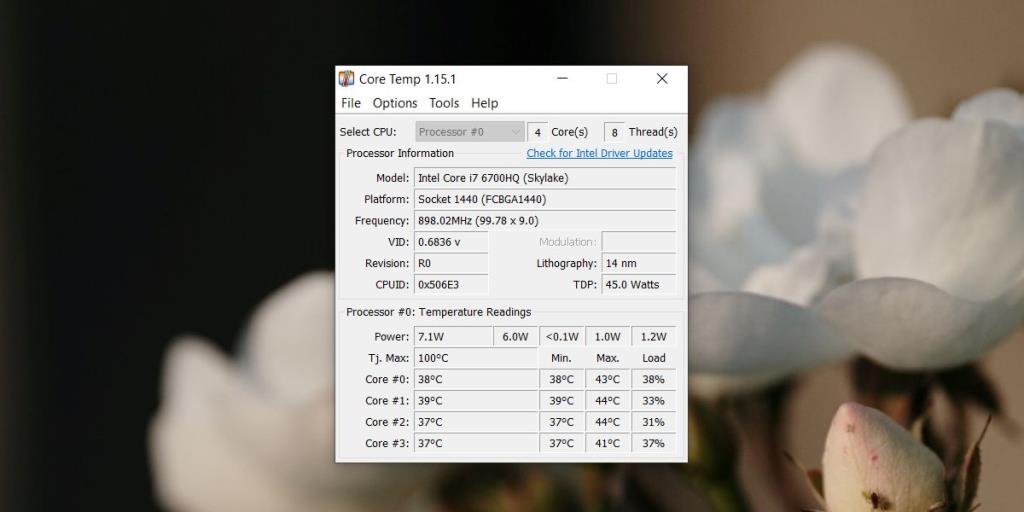
Herramientas de prueba de esfuerzo de CPU
Prime95
Prime95 es una gran herramienta de prueba de estrés por muchas razones; los usuarios finales pueden usarlo para pruebas de estrés normales, los técnicos de laboratorio pueden usarlo para pruebas de estrés avanzadas y de alto nivel, los usuarios pueden elegir qué tan agresivamente quieren probar su hardware al elegir la cantidad de pruebas que se ejecutan , y las pruebas se pueden detener en cualquier momento.
Su principal desventaja es que su uso es algo complejo. La interfaz de usuario puede intimidarlo cuando la vea por primera vez, ya que no es amigable ni muy descriptiva. Si está interesado en utilizar esta herramienta, es una buena idea buscar los distintos tipos de pruebas que puede ejecutar. Esta herramienta también se puede utilizar para realizar pruebas de esfuerzo en la RAM.
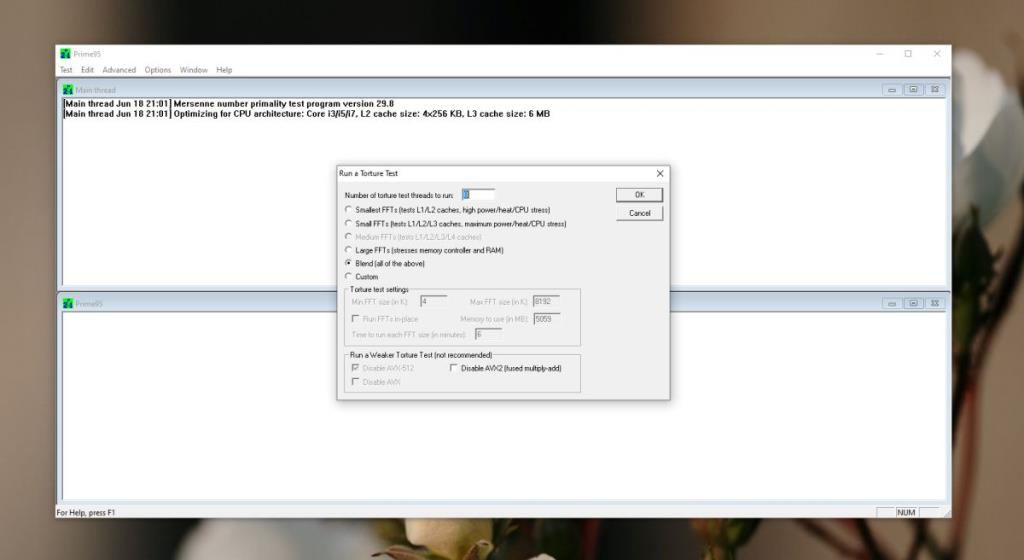
Herramienta de diagnóstico del procesador Intel
Esta es la herramienta patentada de Intel para realizar pruebas de estrés en sus CPU. Si está buscando algo simple que le diga qué tan bien se desempeñó su sistema, esta es una buena herramienta para usar. También es relativamente dócil en el sentido de que es muy poco probable que sus pruebas sobrecarguen el sistema. Es compatible con muchos procesadores antiguos que se remontan a los procesadores Atom y Celeron. Las pruebas se pueden detener en cualquier momento. Descarguelo aqui.
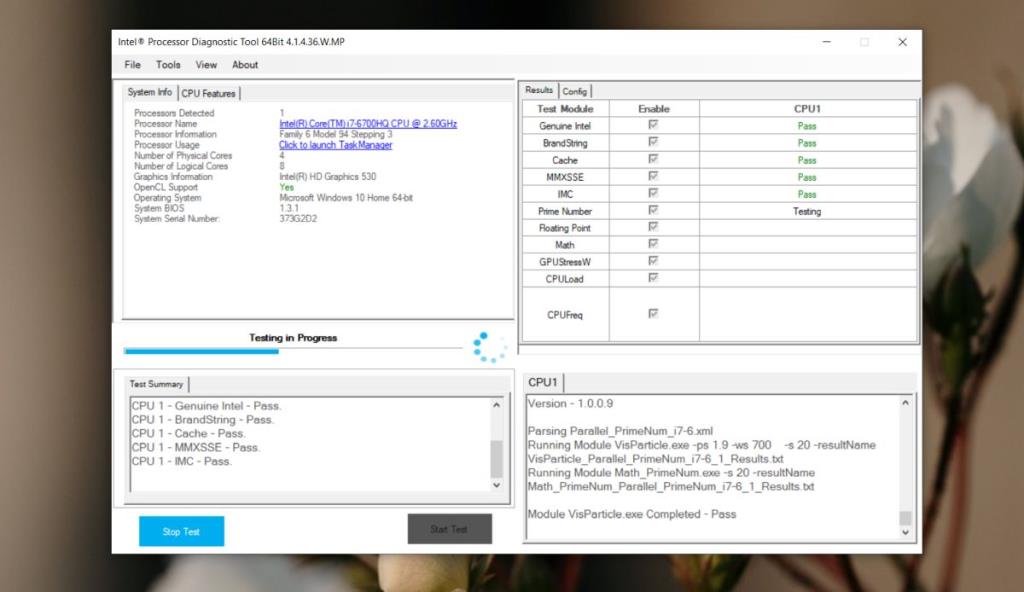
CPU-Z
CPU-Z es una herramienta de prueba de esfuerzo muy liviana. No someterá su CPU a las mismas pruebas que Prime95. Ejecutará pruebas comparativas y de estrés. La única característica excelente que tiene es que puede usarlo para hacer referencia al rendimiento de su CPU actual frente a otros chips que están disponibles. Si está considerando comprar un nuevo procesador, pruebe el que tiene y seleccione el nuevo que planea comprar en el menú desplegable Referencia para compararlos.
Las pruebas en CPU-Z se pueden detener en cualquier momento.
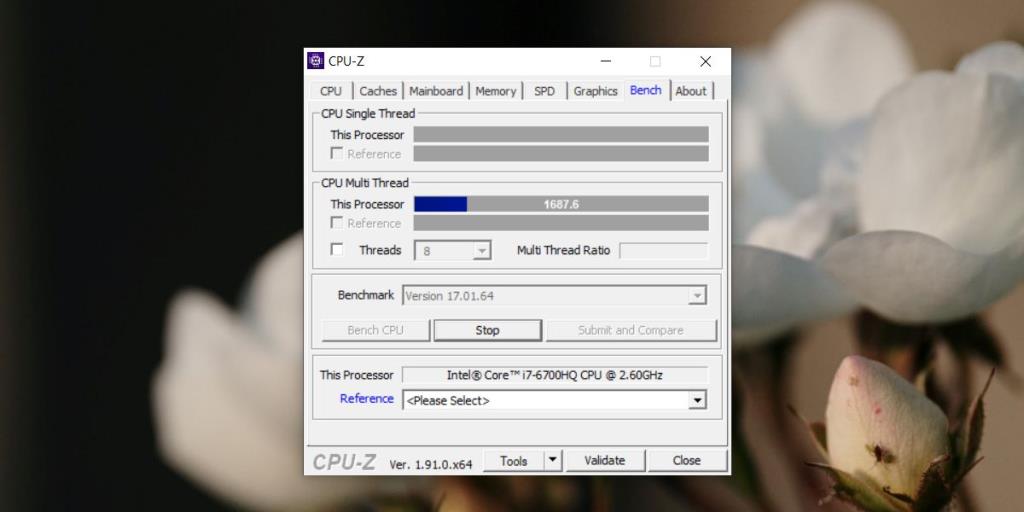
Herramientas de prueba de esfuerzo RAM
Memtest86
Memtest es un favorito personal cuando se trata de pruebas de estrés y diagnóstico de un sistema . Esta herramienta se ejecuta desde BIOS, por lo que es excelente de usar si su sistema operativo no se está iniciando. Hay una versión gratuita y una versión de pago de la aplicación y la versión gratuita es ideal para la mayoría de las pruebas de esfuerzo de RAM. La herramienta ofrece puntos de parada si desea detener la prueba.
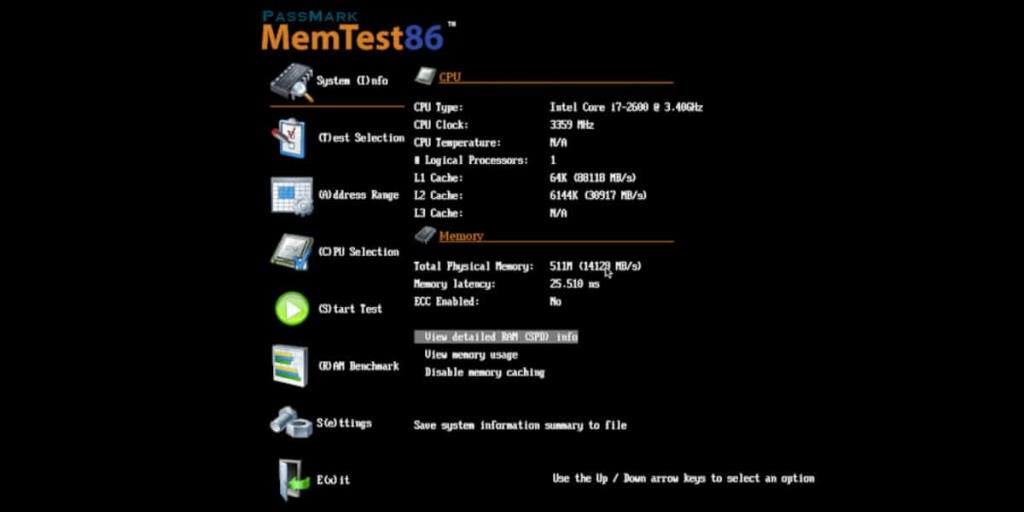
Memtest64
Memtest64 , por su nombre, suena como la versión de 64 bits de Memtest86, o quizás una versión más nueva, pero las dos aplicaciones no están relacionadas. Memtest64 ofrece a los usuarios una GUI para realizar pruebas de esfuerzo en la RAM. Si puede acceder a su escritorio de Windows 10, puede usar esta herramienta para probar qué tan bien está funcionando su RAM.
Puede elegir la intensidad con la que se ejecuta la prueba y detenerla en cualquier momento. Cambie la prueba de esfuerzo de 'Ejecutar indefinidamente' a 'Detener después de' y cambie cuántos bucles o cuántas horas debe ejecutarse la prueba.
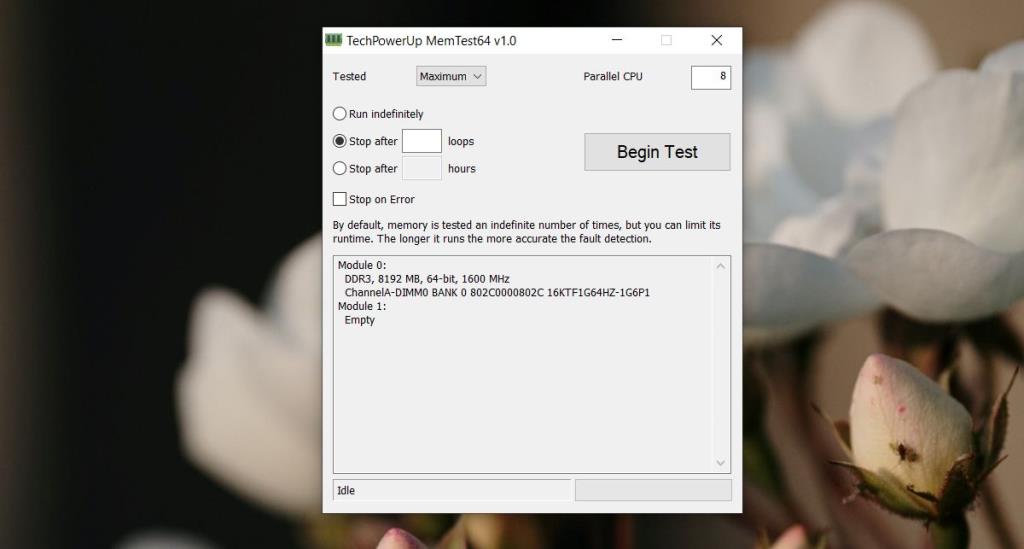
OCCT
OCCT es una herramienta de prueba integral; Puede usarlo para probar todo tipo de componentes de hardware en su sistema, incluida la RAM, la CPU y la GPU. Más importante aún, puede programar pruebas para que se ejecuten y limitar la intensidad con la que se prueba su hardware.
La aplicación también proporciona una excelente GUI que tendrá sentido para los usuarios que no están demasiado familiarizados con los parámetros técnicos que juzgan el rendimiento del hardware. También tiene una herramienta de monitoreo incorporada, lo que significa que no necesita otras herramientas de monitoreo para ver qué tan bien está funcionando su hardware.
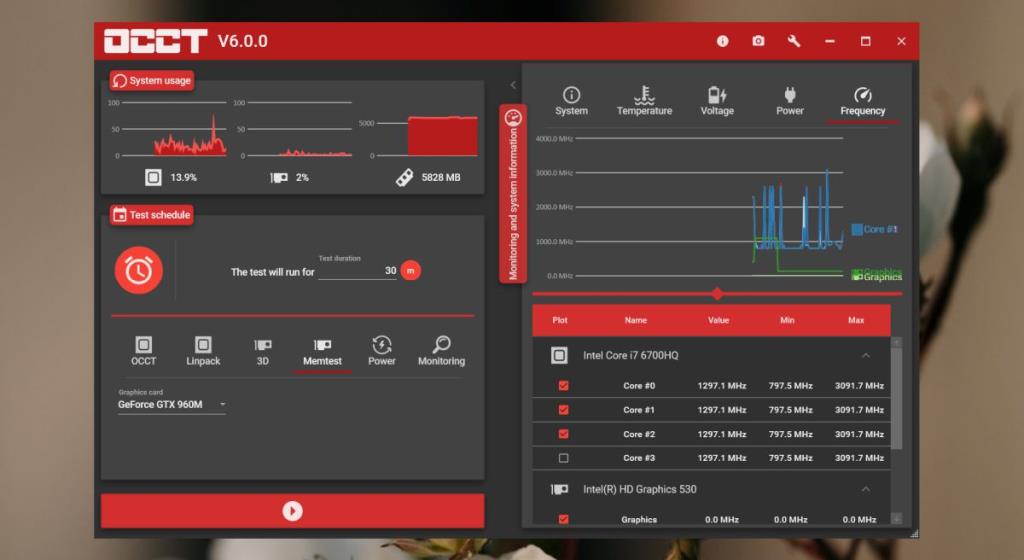
Conclusión
Las herramientas de prueba de estrés van desde las básicas hasta las avanzadas. Los resultados que obtiene de estas herramientas también son fáciles de entender o brindan información más detallada sobre el rendimiento y la salud de su hardware. No existe una regla que indique la frecuencia con la que puede o debe realizar una prueba de esfuerzo de un sistema, pero la prueba de esfuerzo con demasiada frecuencia no es una buena idea. Si está satisfecho con lo bien que está funcionando su sistema, no realice pruebas de esfuerzo solo por el simple hecho de hacerlo. Si no está seguro de lo que significa el resultado de una prueba de esfuerzo, siempre puede obtener información en línea.